Cinque cose meravigliose che non sapevi che VLC potesse fare (versione desktop)

Cinque consigli e trucchi essenziali per VLC
Ecco alcuni trucchi che potresti non sapere che VLC può fare su Windows o Mac.
1. Porta la riproduzione di DVD su Windows 10
Se hai effettuato l'upgrade direttamente da Windows 7 a Windows 10, ti starai chiedendo perché non puoi riprodurre DVD. Bene, Microsoft ha eliminato il supporto per la riproduzione di DVD in Windows 8 e si è esteso anche a Windows 10. È possibile ottenere l'app ufficiale di Windows DVD Player nello Store per $ 14,99 ... o meglio ancora ottenere gratuitamente la funzionalità DVD con VLC.
Vale la pena ricordare che Windows DVD Player è gratuito per i possessori di versioni Pro per un periodo di tempo limitato.
Guarda il nostro articolo su come portare la riproduzione di DVD su Windows 10 usando VLC.
2. Converti video usando VLC
Se vuoi convertire file video o audio a basso costo, puoi farlo con VLC! Assicurati di avere l'ultima versione e usa la scorciatoia da tastiera Ctrl + R. Aggiungi il video che vuoi convertire (puoi anche aggiungere i sottotitoli) e avvia il processo.

Per maggiori dettagli consulta il nostro articolo passo-passo Come convertire video con VLC Player.
3. Scatta istantanee con VLC
Hai mai visto una scena interessante da condividere mentre guardi un video con VLC sul tuo PC? Prendere una schermata è semplice. Basta fare clic su Video> Istantanea. Quindi controlla la cartella Immagini personale predefinita e vedrai che è stata salvata come file PNG. O per semplificare le cose, puoi far apparire un'icona nei controlli avanzati.
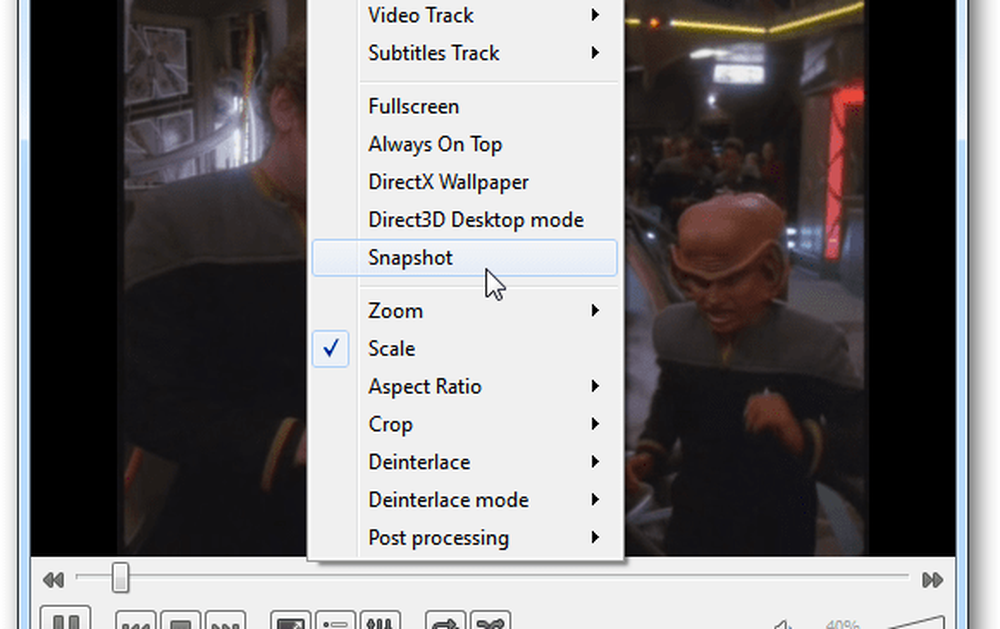
Per la storia completa sul fare scatti in VLC leggi il nostro articolo su Come scattare un'istantanea su schermo in VLC.
4. Riproduci e scarica video di YouTube con VLC
Trasmetti il video al lettore VLC premendo Ctrl + N (Cmd + N su Mac) e quindi incollare il collegamento al video nella casella "URL di rete". Dovrebbe iniziare lo streaming non appena premi Play.

Bonus: VLC ti fornirà anche un link che puoi utilizzare per scaricare i video di YouTube su Chrome. Guarda l'articolo completo su Come trovare e scaricare i video di YouTube utilizzando VLC
5. Eseguire più di una finestra VLC
Potresti non pensare di poter eseguire più di un'istanza di VLC allo stesso tempo, ma puoi farlo! Vai a Strumenti> Preferenze. Quindi sotto la scheda Interfaccia verifica che entrambi Consenti solo una istanza e Utilizzare solo un'istanza quando avviata da file manager è deselezionato. Ricordarsi di salvare le impostazioni e quindi è possibile eseguire due istanze di VLC in una volta.
Ricorda che se suoni due video o canzoni contemporaneamente, l'audio di ciascuno si annega a vicenda. Ma questo è un buon modo per mostrare le foto con musica o un video allo stesso tempo sul tuo laptop.
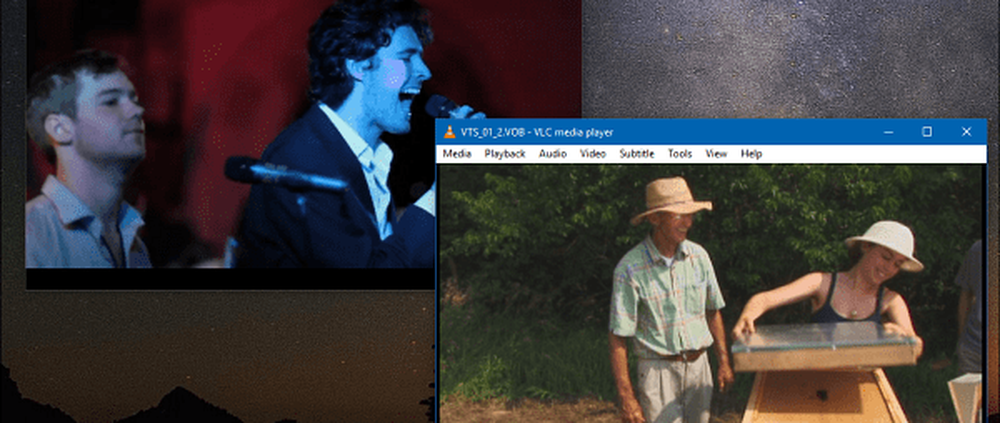
I suggerimenti sopra sono solo alcune delle cose di cui VLC è capace. Usi VLC sul tuo PC o Mac? Facci sapere quali sono i tuoi consigli preferiti nella sezione commenti qui sotto.




